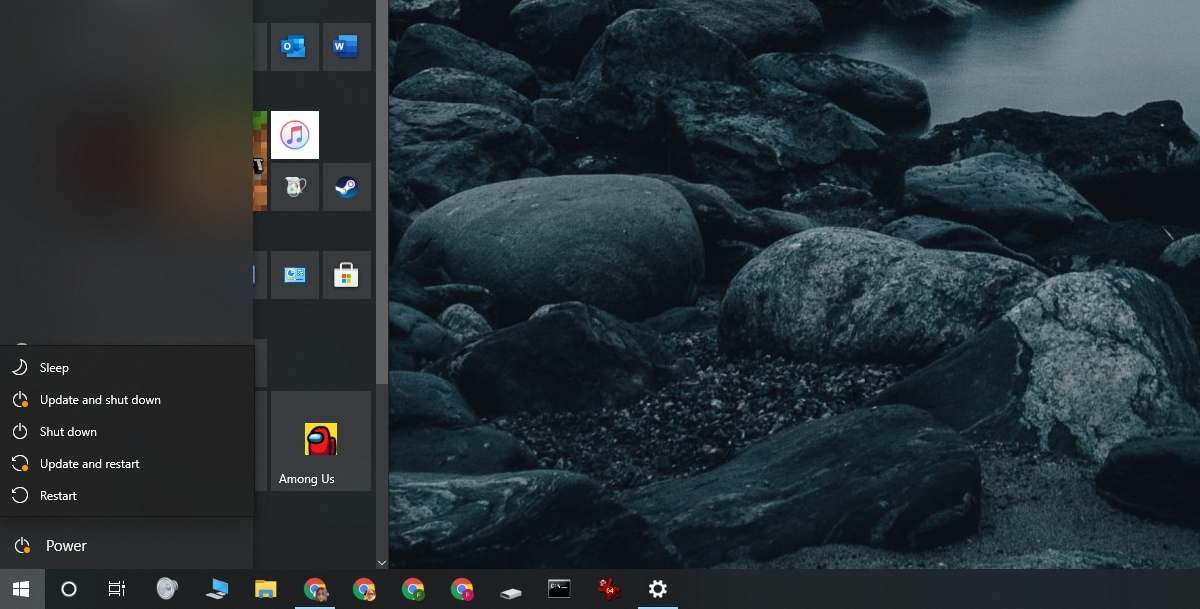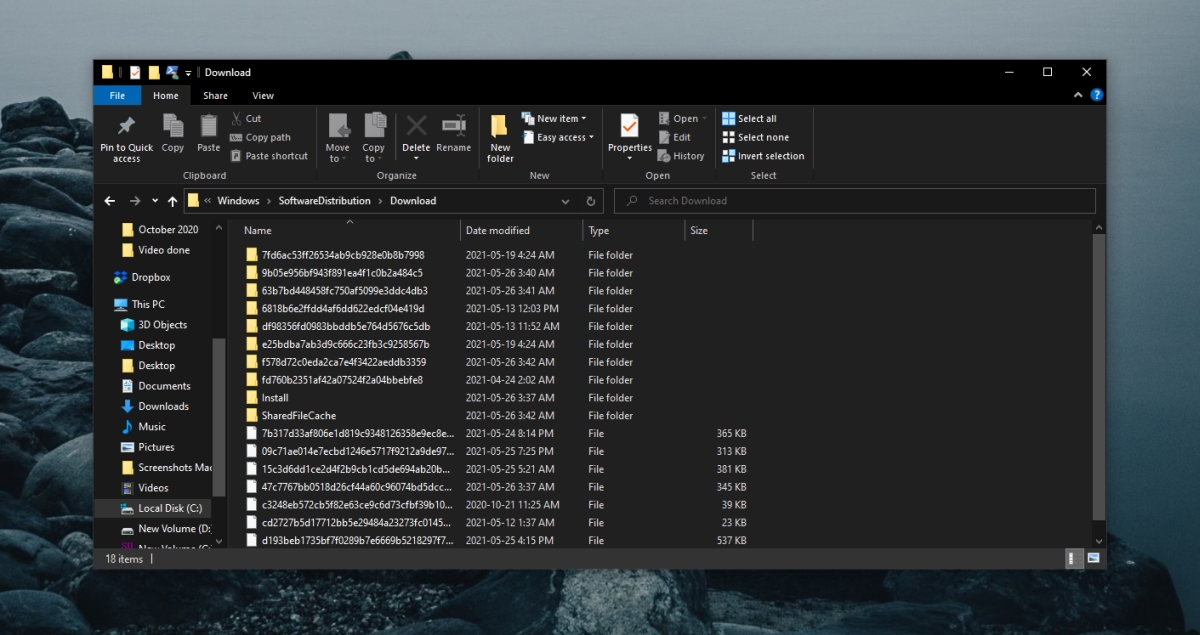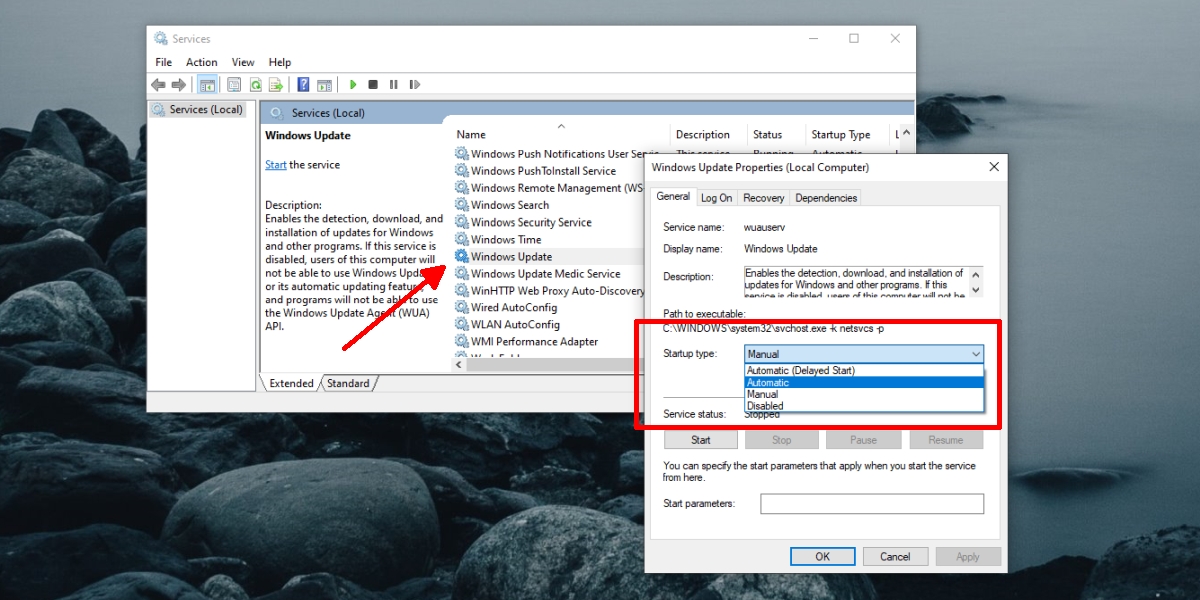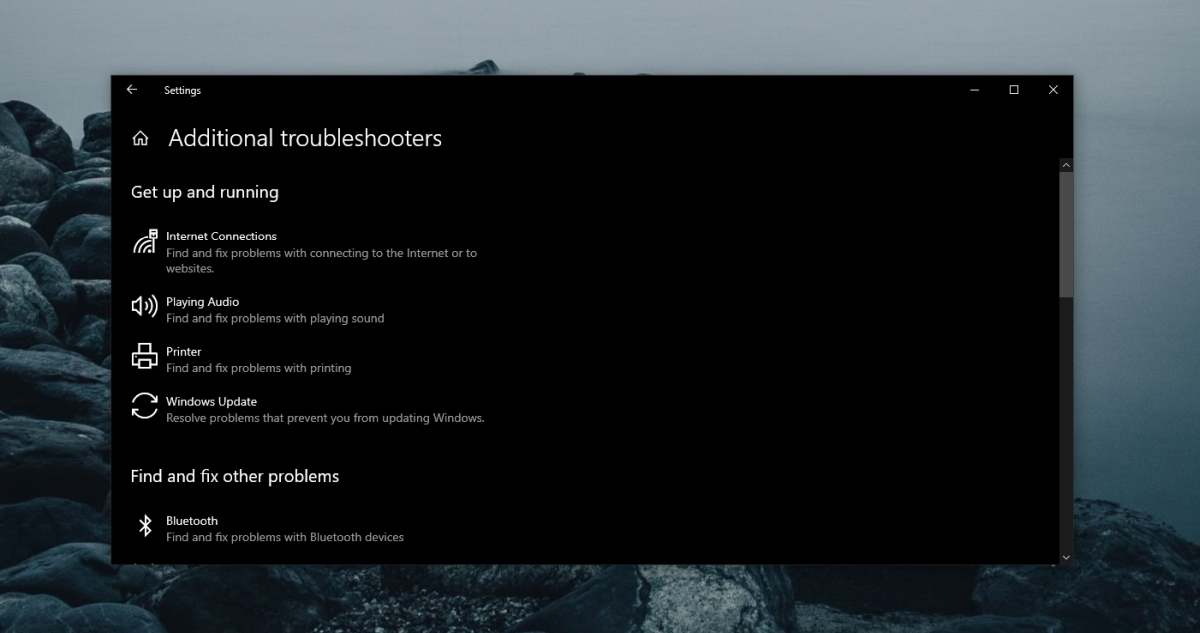Aktualizacje systemu Windows są instalowane w kilku krokach; System Windows 10 sprawdza dostępność aktualizacji, pobiera je, a następnie instaluje. Zwykle jedyną rzeczą, która blokuje instalację aktualizacji, jest używany system, tj. W ramach aktywnych godzin lub brak miejsca na dysku .
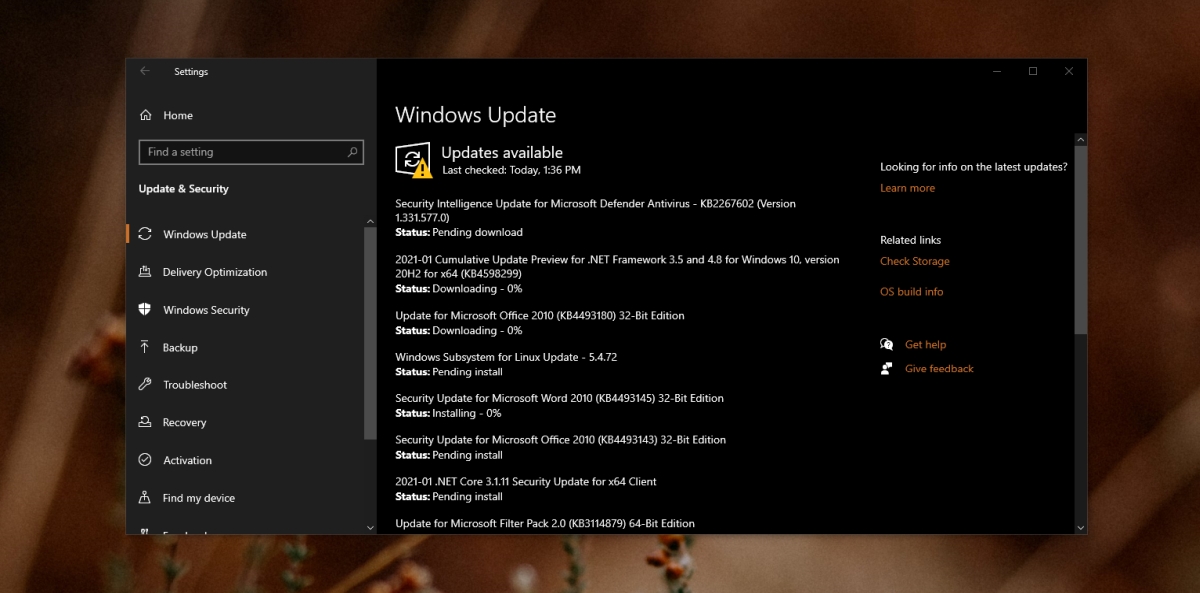
Oczekująca instalacja aktualizacji systemu Windows (samouczek)
Aktualizacje systemu Windows 10 mogą się nie zainstalować lub instalacja może się w ogóle nie rozpocząć. Może to być błąd, ale nie musi, ale niezależnie od przyczyny, problem jest łatwy do naprawienia.
1. Zrestartuj system
Nie wszystkie aktualizacje systemu Windows 10 są instalowane jednocześnie. Niektóre aktualizacje mogą wymagać zainstalowania przed zainstalowaniem innych aktualizacji. Jeśli masz zainstalowane aktualizacje, które wymagają ponownego uruchomienia systemu , oczekujące ponowne uruchomienie może uniemożliwiać zainstalowanie innych aktualizacji.
- Otwórz menu Start
- Kliknij przycisk zasilania
- Wybierz Aktualizuj i uruchom ponownie.
- Po ponownym uruchomieniu komputera otwórz aplikację Ustawienia za pomocą skrótu klawiaturowego Win + I.
- Przejdź do Aktualizacje i zabezpieczenia.
- Wybierz opcję Windows Update.
- Kliknij opcję Sprawdź aktualizacje.
- Rozpocznie się instalacja aktualizacji.
2. Usuń i ponownie pobierz aktualizację
Jeśli aktualizacja nadal oczekuje po ponownym uruchomieniu systemu, należy usuń aktualizację i pobierz ją ponownie. Możliwe, że system Windows 10 nie był w stanie pobrać wszystkich plików lub coś poszło nie tak podczas pobierania plików.
- Otwórz Eksplorator plików
- Przejdź do tego folderu:
C:\Windows\SoftwareDistribution\Download - Usuń wszystkie pliki i foldery w tej lokalizacji.
- Uruchom ponownie system.
- Otwórz aplikację Ustawienia
- Przejdź do Aktualizacje i zabezpieczenia
- Wybierz kartę Windows Update.
- Kliknij opcję Sprawdź aktualizacje.
- Aktualizacja zostanie pobrana i zainstalowana.
3. Włącz automatyczną instalację
Jeśli aktualizacja nadal się nie instaluje, możesz zmienić charakter procesu aktualizacji, tak aby aktualizacje były instalowane zaraz po ich pobraniu.
- Dotknij skrótu klawiaturowego Win + R, aby otworzyć okno uruchamiania.
- W polu uruchamiania wprowadź
services.msci naciśnij Enter. - Kliknij dwukrotnie usługę Windows Update.
- Otwórz listę rozwijaną Typ uruchomienia i wybierz Automatycznie.
- Uruchom ponownie system.
4. Uruchom narzędzie do rozwiązywania problemów z usługą Windows Update
Windows Update nie jest obcy problemom, dlatego Windows 10 ma wbudowane narzędzie do rozwiązywania problemów te problemy.
- Otwórz aplikację Ustawienia za pomocą skrótu klawiaturowego Win + I.
- Przejdź do Aktualizacje i zabezpieczenia
- Wybierz kartę Rozwiązywanie problemów
- Kliknij Dodatkowe narzędzie do rozwiązywania problemów
- Uruchom narzędzie do rozwiązywania problemów z usługą Windows Update
- Zastosuj wszystkie zalecane poprawki .
- Uruchom ponownie system.
5. Zresetuj Windows Update
Jeśli wszystko inne zawiedzie, możesz zresetować usługę Windows Update. Wymaga uruchomienia kilku poleceń w wierszu polecenia, ale rozwiąże problem na dobre.
- Otwórz Wiersz polecenia z uprawnieniami administratora .
- Uruchom kolejno następujące polecenia.
net stop wuauserv polecenie net stop cryptSvc bity stopu netto polecenie net stop msiserver ren C: \ Windows \ SoftwareDistribution SoftwareDistribution.old ren C: \ Windows \ System32 \ catroot2 catroot2.old net start wuauserv polecenie net start cryptSvc net start bits net start msiserver
Wniosek
Aktualizacje systemu Windows 10 blokują się podczas instalacji, gdy jest ich zbyt wiele do zainstalowania. Staraj się aktualizować system i instalować aktualizacje, gdy tylko staną się dostępne. Jeśli aktualizacja pozostaje w kolejce instalacji zbyt długo, instalacja może się nie powieść.